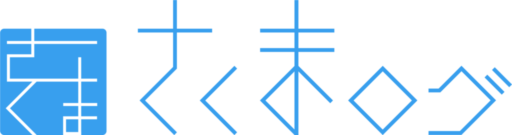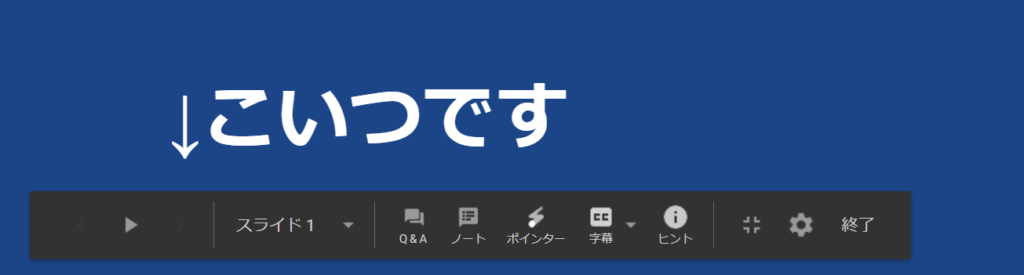
このツールバー、時としてすんごく気になるときがありますよね。
いろいろ消し方がありますが、一番シンプルなのは、
このスライドのURLの一番うしろにある
/edit…
以下の部分を
/preview
に書き換えて、プレゼンをおこなう方法です。つまり、↓この選択してある部分を、

↓のように書き換えるということですね。※大文字でPREVIEWと書くとだめです。小文字でpreviewと書いてください。

そうしてエンターキーを押すとどうなるかと言いますと、
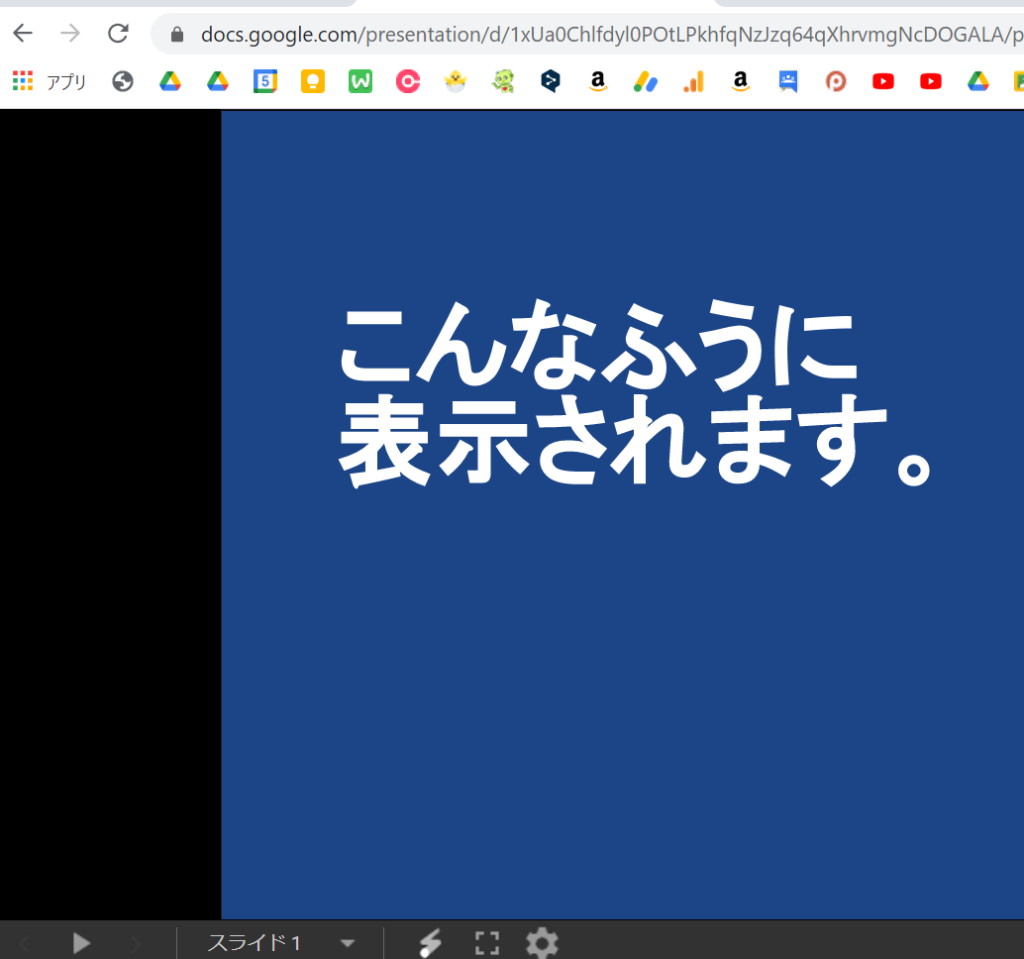
で、プレゼンするに当たっては全画面表示にしたほうがいいので、↓左下の□をクリックします。
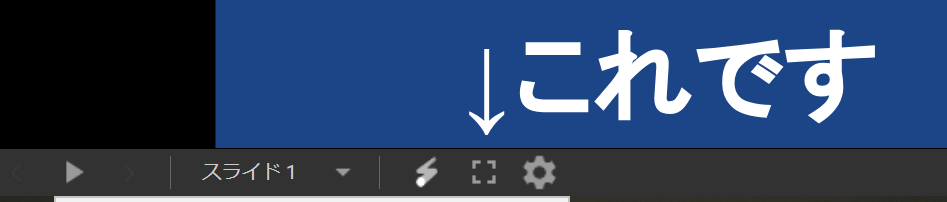
すると、全画面表示になり、マウスを動かすたびにツールバーが現れることはなくなります。
まあ、ツールバーが完全に消えるわけではないですが、これでも十分実用的かなと思います。突如現れるツールバーにいらっとしている人はこれをやってみてください。
ちなみに、プレゼンが終わってからまた編集モードに戻りたい時は、ESCキーで全画面表示を解除した後、ブラウザの「戻る」をクリックするとOKです。